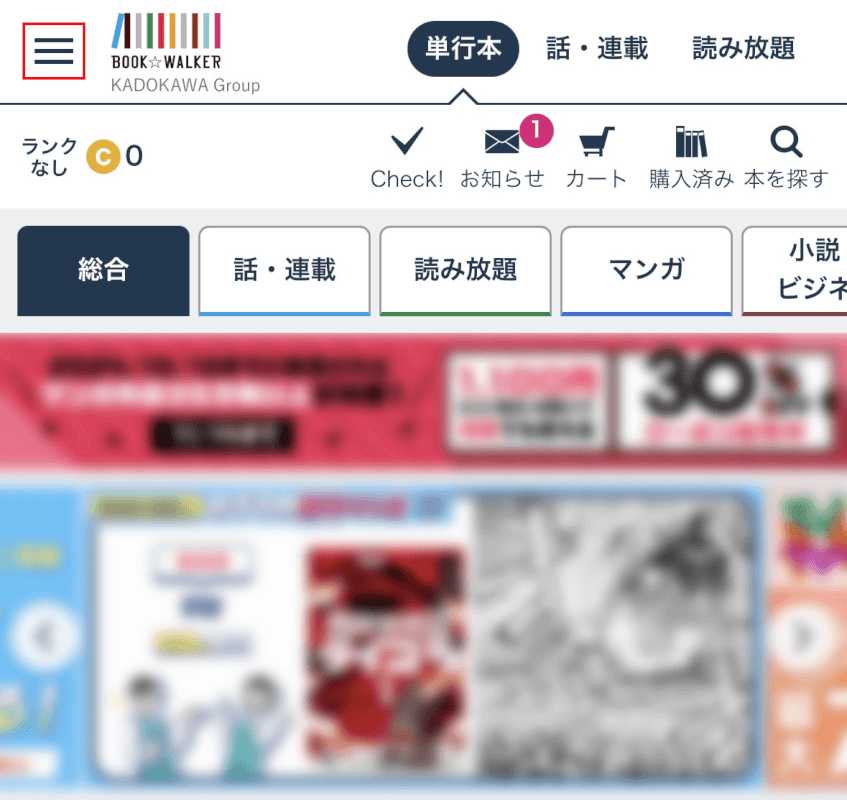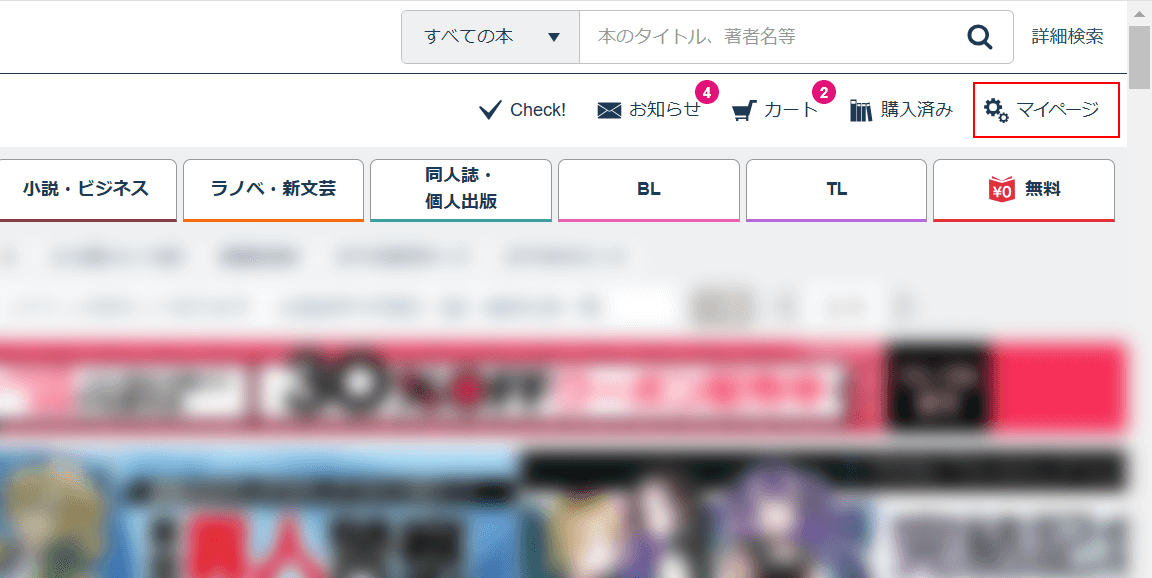- 公開日:
ブックウォーカーの読み放題を解約する方法
ブックウォーカーの読み放題を解約する方法について、Webサイト(iPhone/Android/パソコン)から行う手順を実際に読み放題コースの解約をし、検証した結果をもとに画像付きでご紹介します。
また、解約できない場合の対処法や、解約に関するよくある質問にもFAQ方式で詳しくご説明しています。
無料体験中でも解約できる?
ブックウォーカーのお試し期間は、申込み後14日間です。お試し期間中の解約の場合、料金は発生しません。
デバイス別でマンガコースを解約する方法
スマホ(サイト)、パソコン(サイト)の順にマンガコースの解約手順を説明いたします。
Webサイト
WebサイトからのiPhoneとAndroidの操作方法は同様です。
iPhone/Andorid
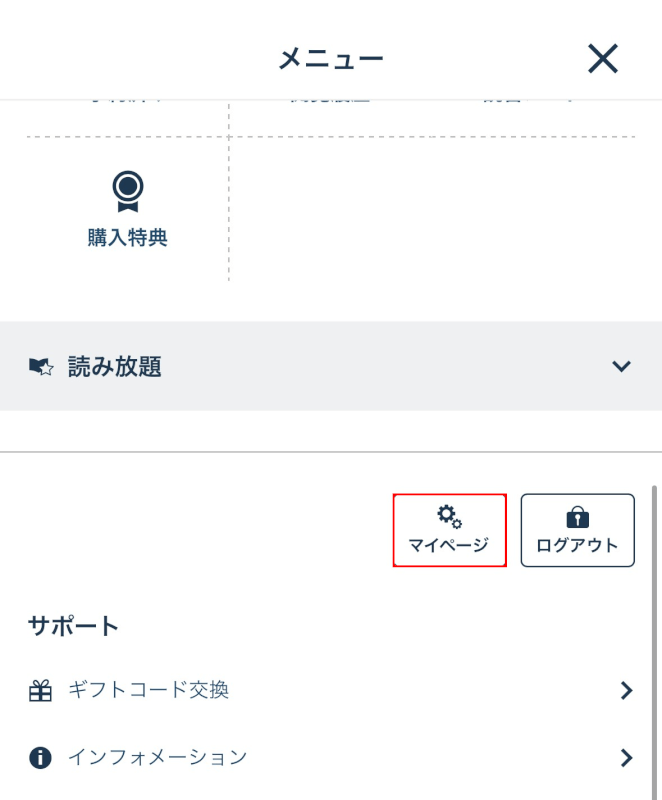
マイページが表示されました。
読み放題から「マイページ」ボタンを押します。
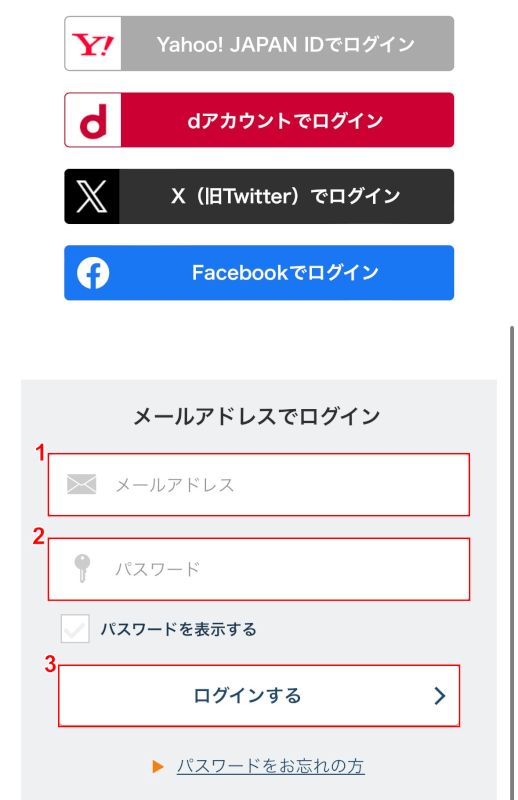
ログイン画面が表示されました。
➀「メールアドレス」、②「パスワード」を入力して、③「ログインする」ボタンを押します。
メールアドレス以外でログインする場合は、画面上部のアカウント(例:Yahoo! JAPAN ID、dアカウント)からログインしてください。
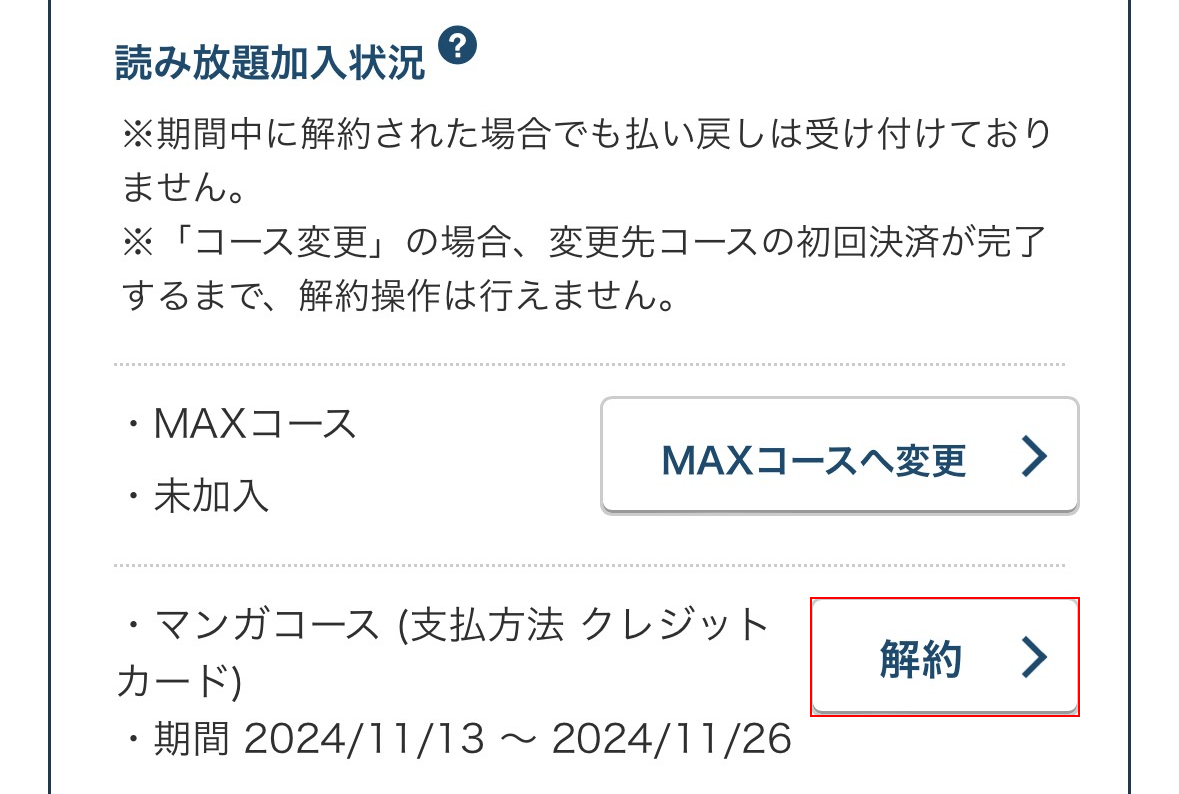
読み放題加入状況からマンガコースの「解約」ボタンを押します。
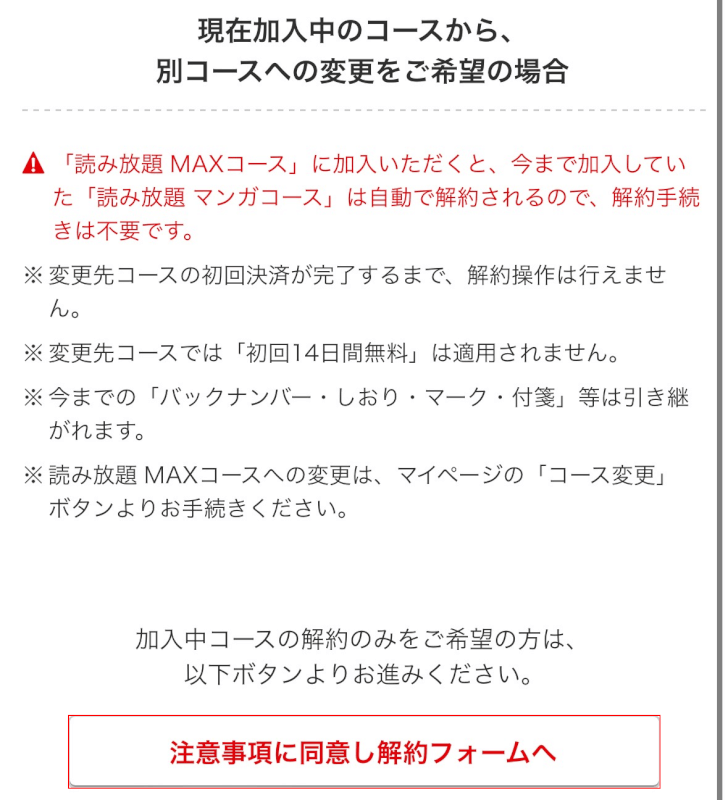
注意事項が表示されました。
注意事項の内容を確認して、「注意事項に同意し解約フォームへ」ボタンを押します。
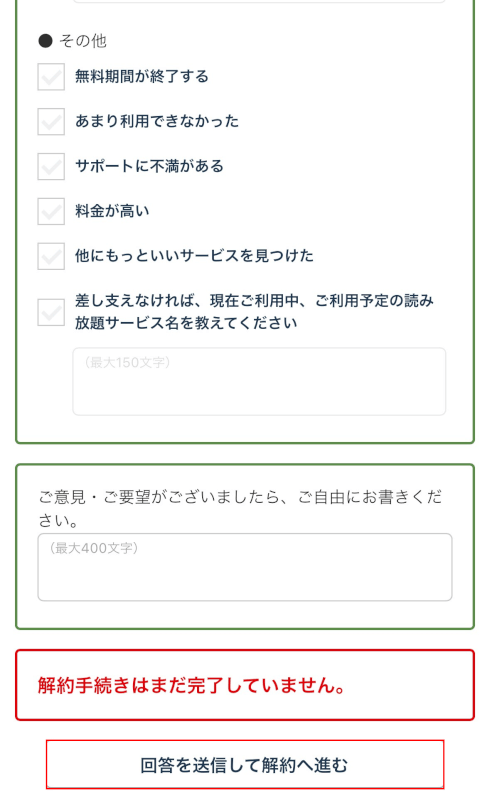
解約フォームが表示されました。
解約フォームに「作品について」「サービスについて」「その他」があるので、該当する解約理由を選択してください。
必須項目ではないので、特に理由がない場合は未回答でも問題ありませんが、要望などがある場合は下部の欄へ自由に入力できます。
「回答を送信して解約へ進む」ボタンを押します。
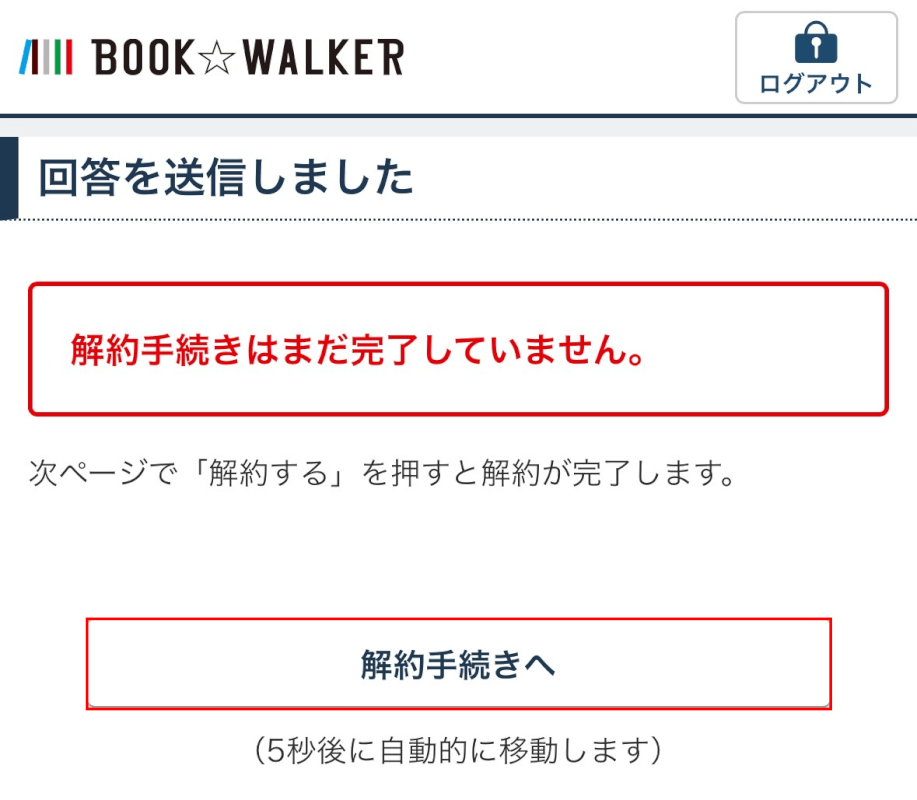
回答が送信されました。
「解約手続きへ」ボタンを押します。
※ボタンを押さなくても5秒後に自動で画面が変わります。
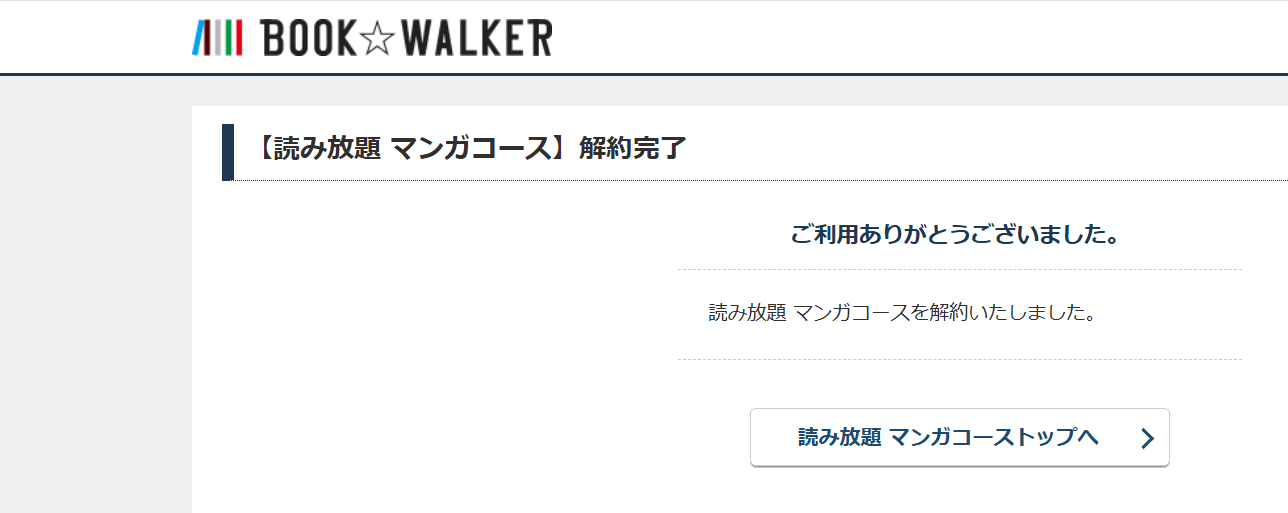
マンガコースの解約が完了しました。
PC(パソコン)
WebサイトからのPC(パソコン)の操作方法をご説明します。
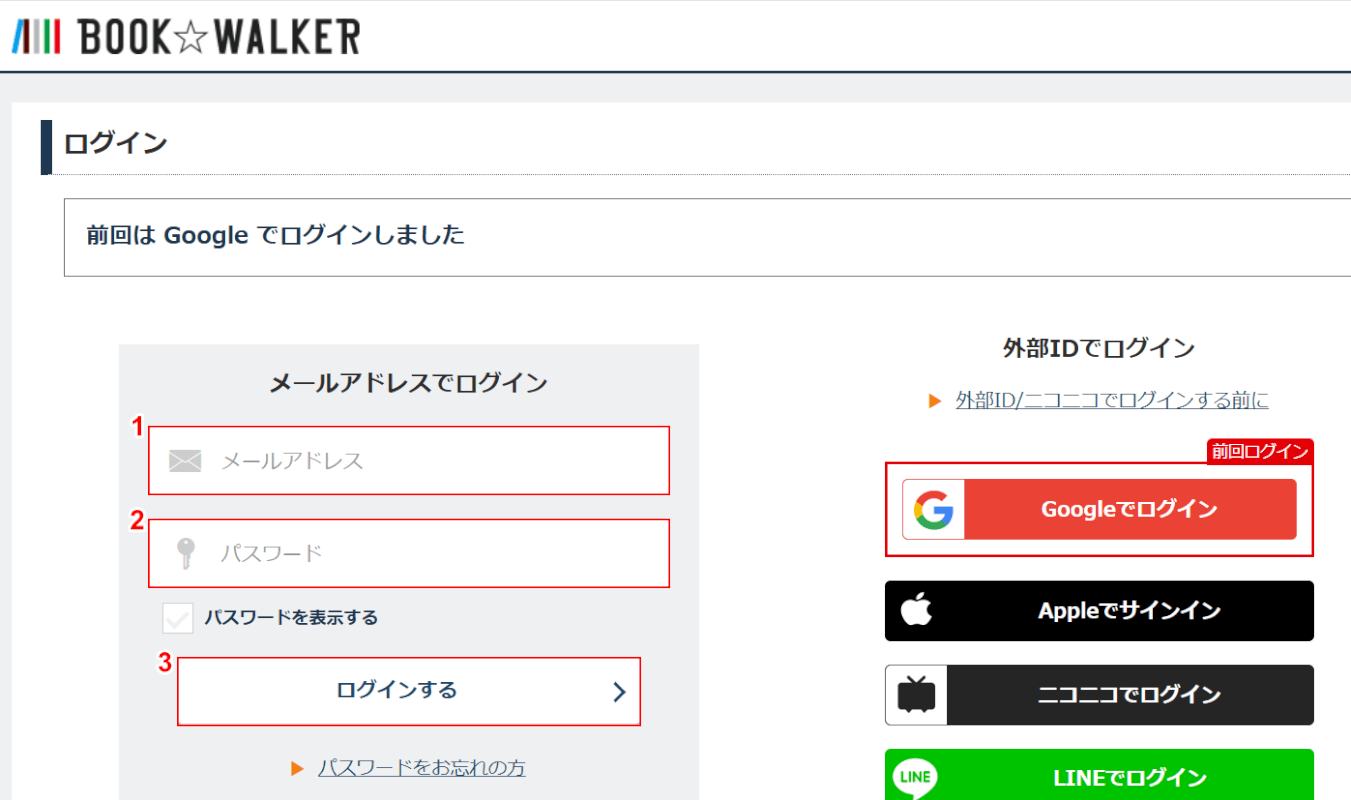
ログイン画面が表示されました。
➀「メールアドレス」、②「パスワード」を入力して、③「ログインする」ボタンを押します。
メールアドレス以外でログインする場合は、画面上部のアカウント(例:Yahoo! JAPAN ID、dアカウント)からログインしてください。
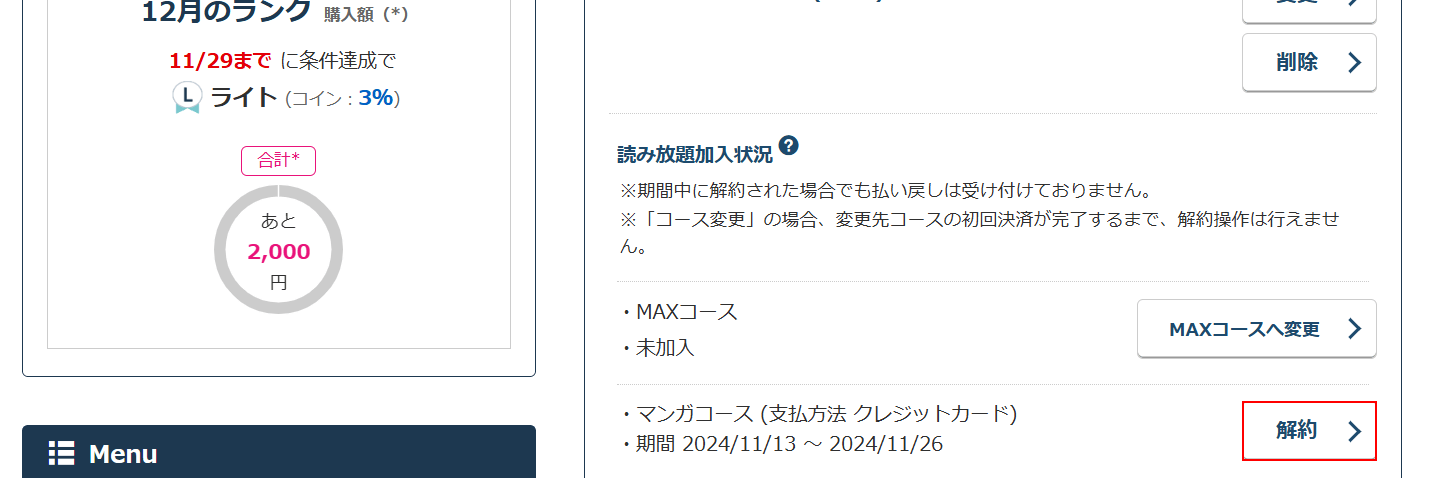
マイページが表示されました。
読み放題加入状況からマンガコースの「解約」ボタンを押します。
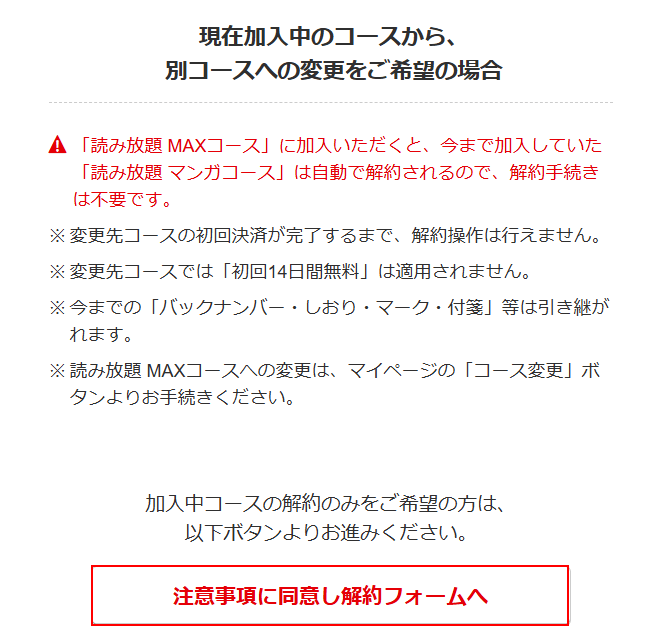
注意事項が表示されました。
注意事項の内容を確認して、「注意事項に同意し解約フォームへ」ボタンを押します。
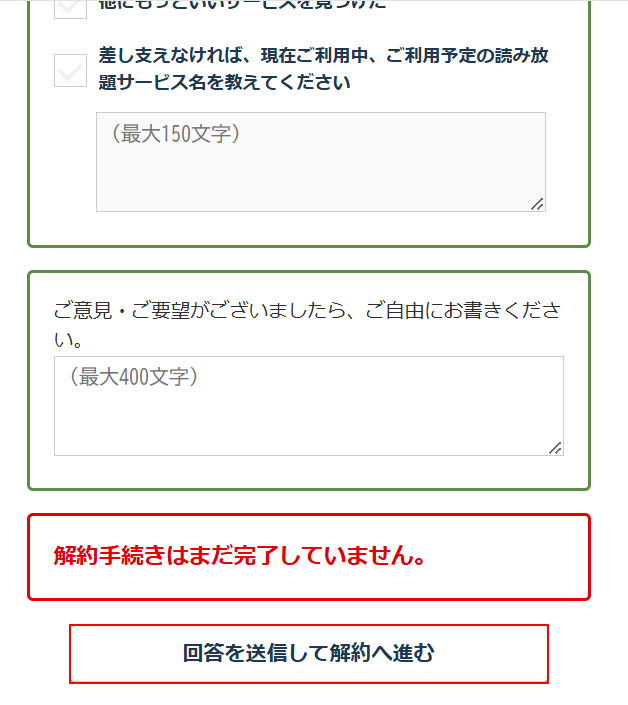
解約フォームが表示されました。
解約フォームに「作品について」「サービスについて」「その他」があるので、該当する解約理由を選択してください。
必須項目ではないので、特に理由がない場合は未回答でも問題ありませんが、要望などがある場合は下部の欄へ自由に入力できます。
「回答を送信して解約へ進む」ボタンを押します。
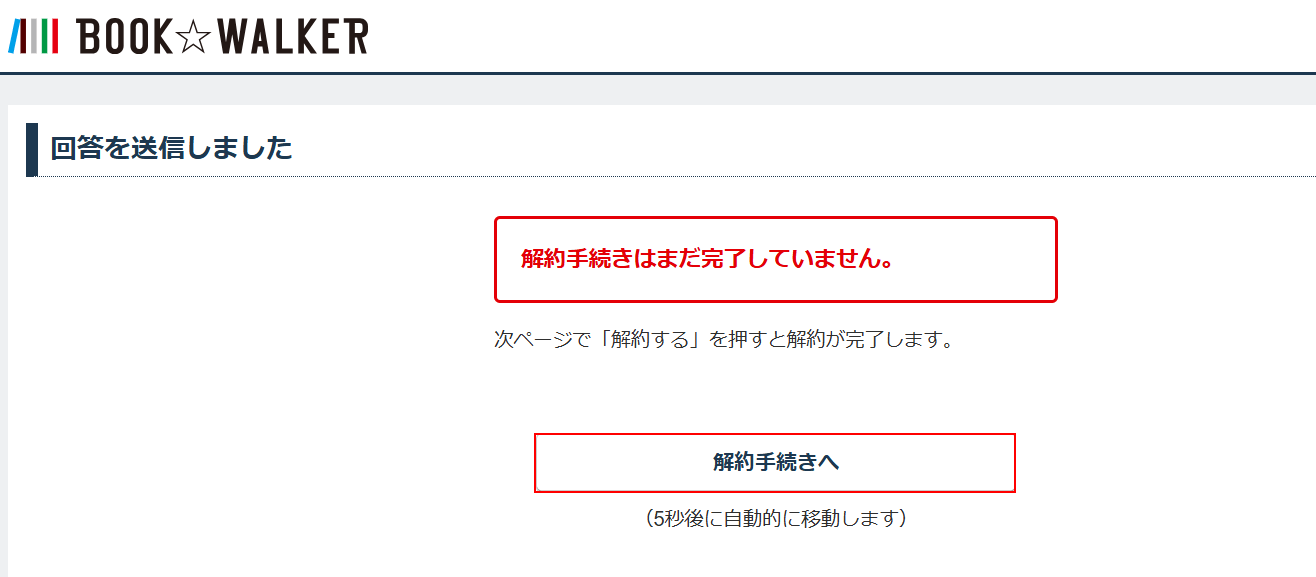
回答が送信されました。
「解約手続きへ」ボタンを押します。
※ボタンを押さなくても5秒後に自動で画面が変わります。
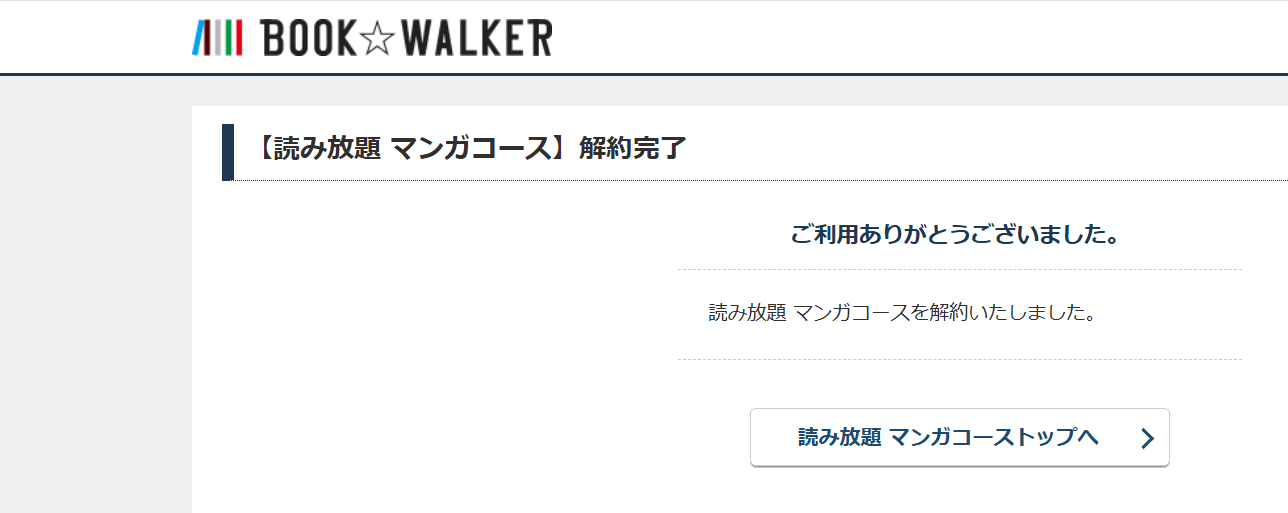
マンガコースの解約が完了しました。
マンガコースの解約ができない場合
無料期間中にコース変更をしている
無料お試し期間中にコース変更(例:マンガコースからMAXコースへ変更)した場合、変更先コースの初回決済が完了するまで、解約操作をすることができません。
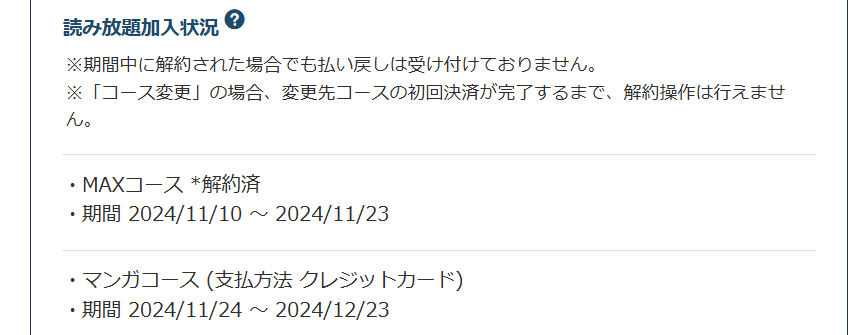
読み放題加入状況から「MAXコースへ変更」ボタンを押して、変更手続きをしてしまった場合、上記の画像のように「解約」ボタンが表示されなくなります。
Apple IDまたはGoogle Playで決済している
Apple IDまたはGoogle Playで決済をしている場合、アカウント上にて操作が必要です。
Apple IDの場合は、「設定」から「サブスクリプション」にアクセスして、Apple IDの継続支払いの停止(サブスクリプションをキャンセル)をします。
Google Playの場合は、読み放題に加入したGoogleアカウントからplay.google.comにアクセスして、「定期購入」の「管理」より「定期購入を解約」を行います。
ログインしているアカウントが違う
ログインしているアカウントが違うと解約手続きができません。ログインしているアカウントが解約操作を行いたいアカウントか確認してください。
デバイス別でMAXコースを解約する方法
スマホ(サイト)、パソコン(サイト)の順にMAXコースの解約手順を説明いたします。
Webサイト
WebサイトからのiPhoneとAndroidの操作方法は同様です。
iPhone/Andorid
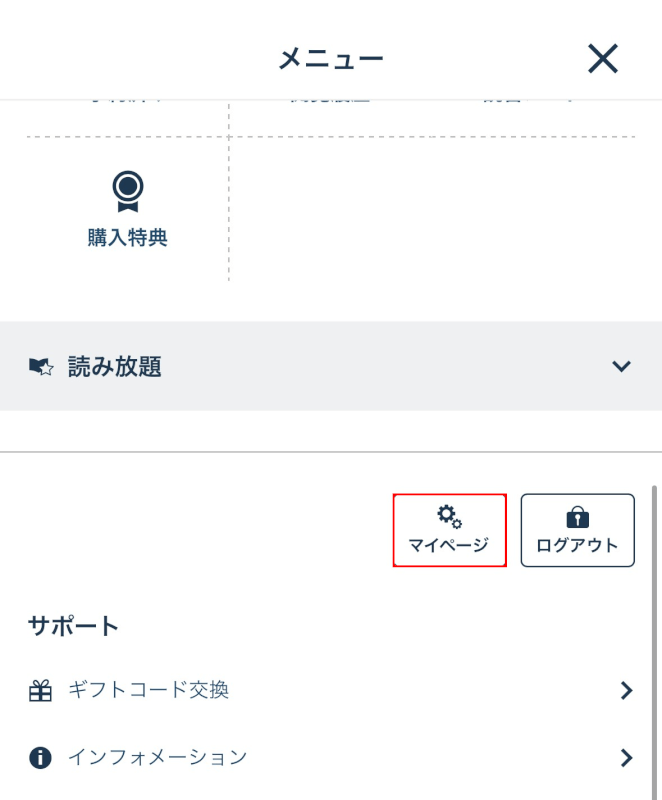
マイページが表示されました。
読み放題から「マイページ」ボタンを押します。
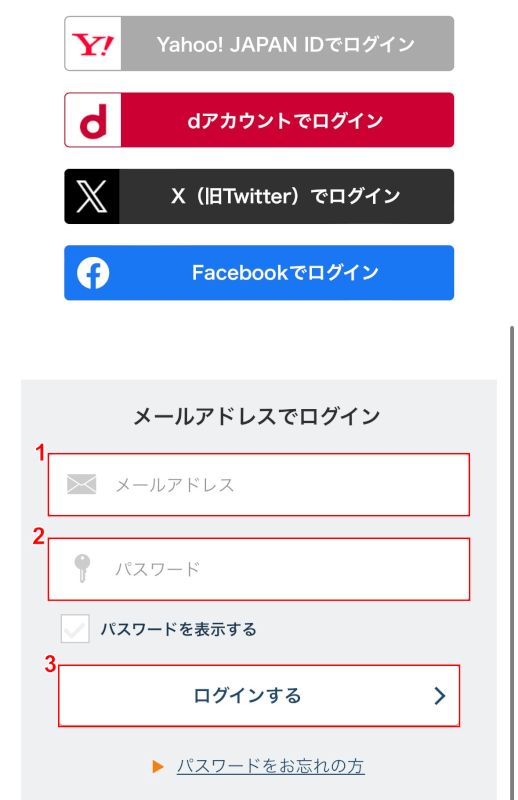
ログイン画面が表示されました。
➀「メールアドレス」、②「パスワード」を入力して、③「ログインする」ボタンを押します。
メールアドレス以外でログインする場合は、画面上部のアカウント(例:Yahoo! JAPAN ID、dアカウント)からログインしてください。
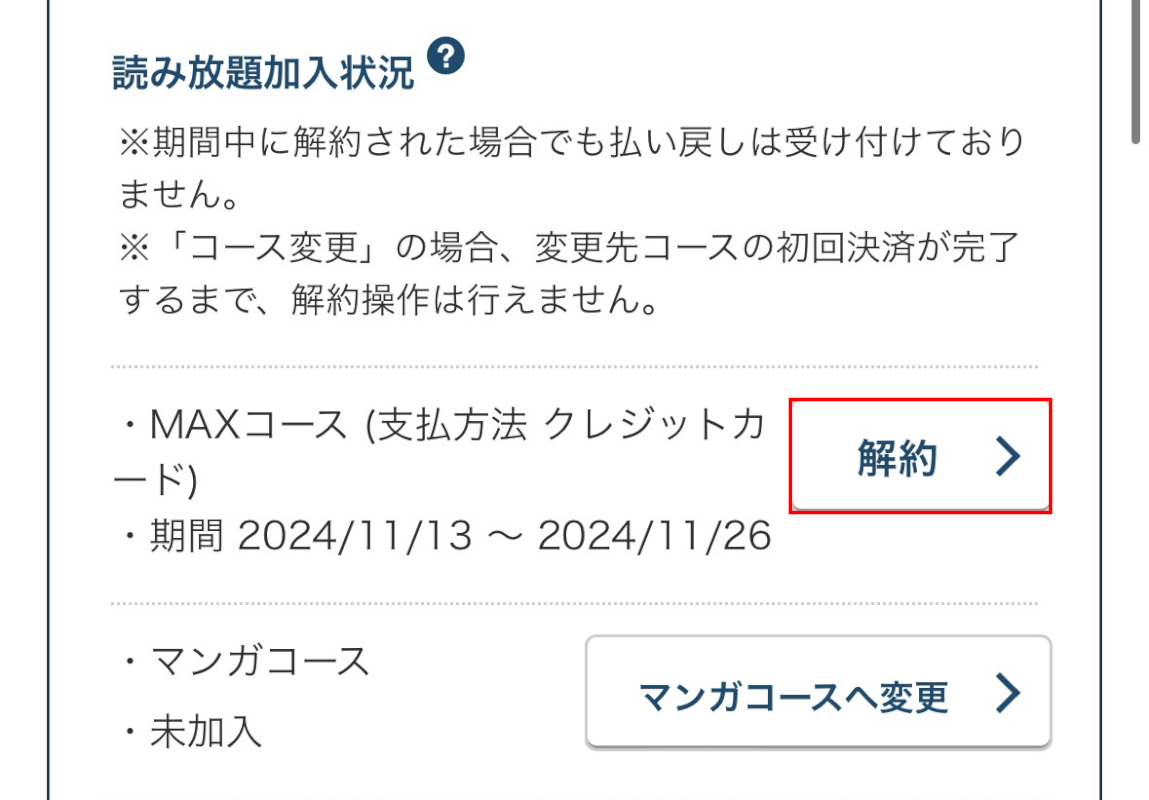
読み放題加入状況からMAXコースの「解約」ボタンを押します。
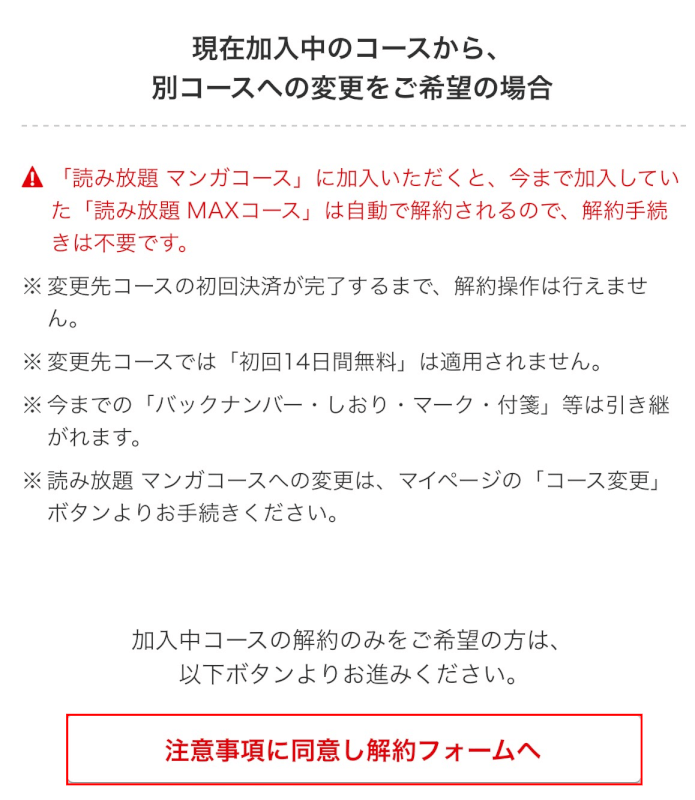
注意事項が表示されました。
注意事項の内容を確認して、「注意事項に同意し解約フォームへ」ボタンを押します。
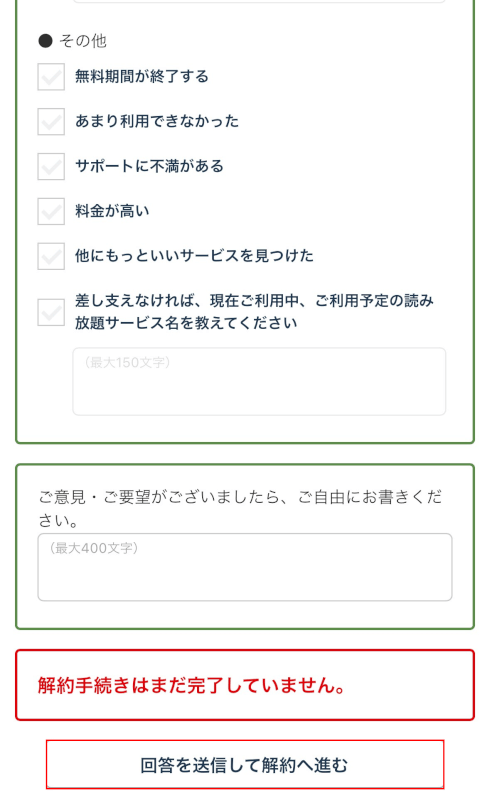
解約フォームが表示されました。
解約フォームに「作品について」「サービスについて」「その他」があるので、該当する解約理由を選択してください。
必須項目ではないので、特に理由がない場合は未回答でも問題ありませんが、要望などがある場合は下部の欄へ自由に入力できます。
「回答を送信して解約へ進む」ボタンを押します。
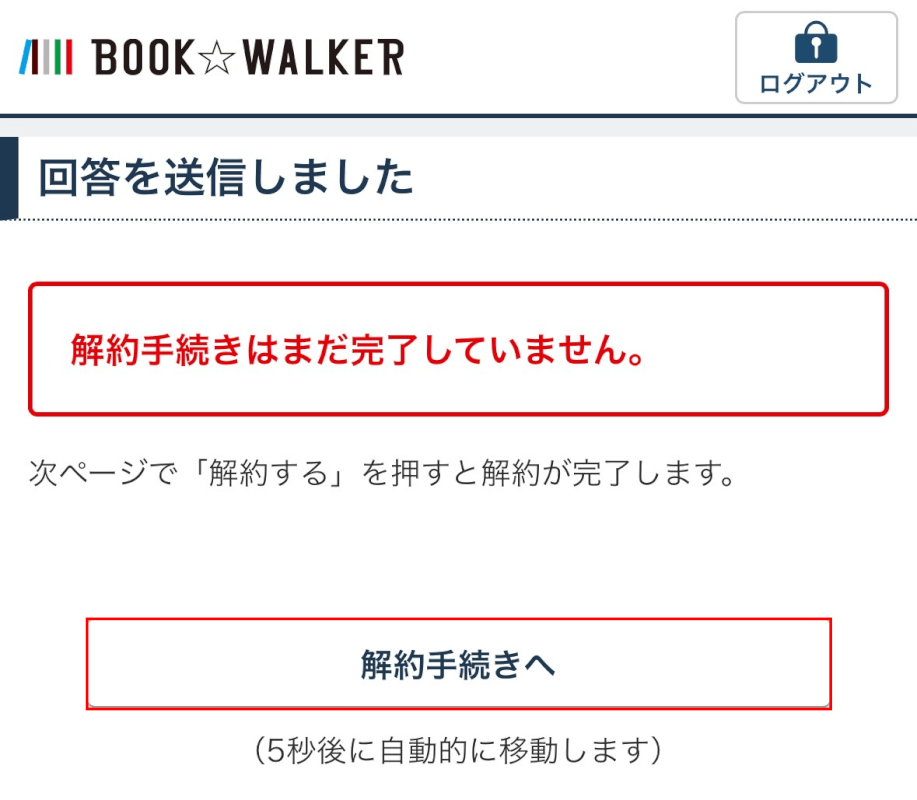
回答が送信されました。
「解約手続きへ」ボタンを押します。
※ボタンを押さなくても5秒後に自動で画面が変わります。
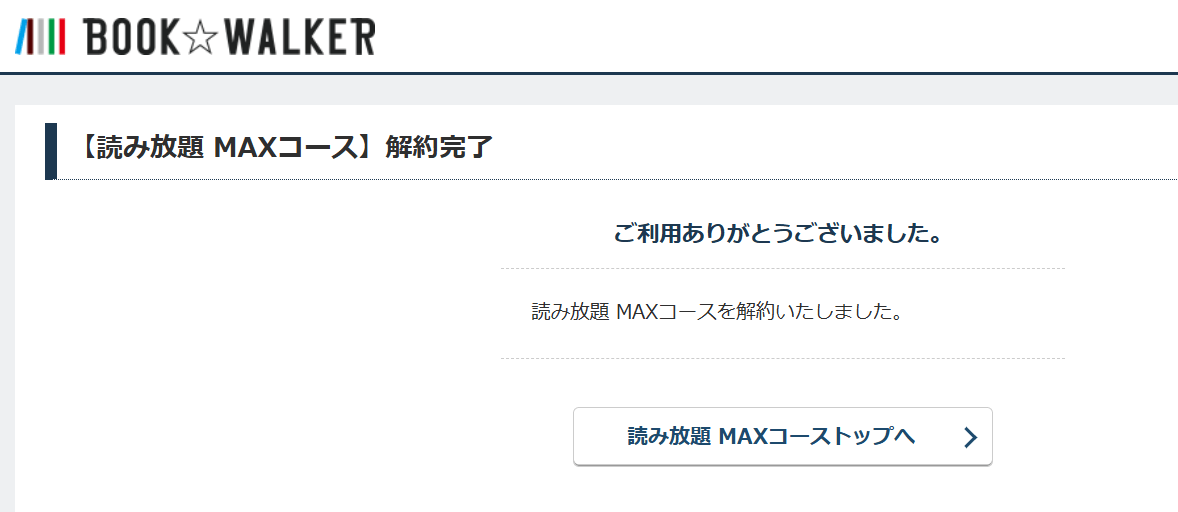
MAXコースの解約が完了しました。
PC(パソコン)
WebサイトからのPC(パソコン)の操作方法をご説明します。
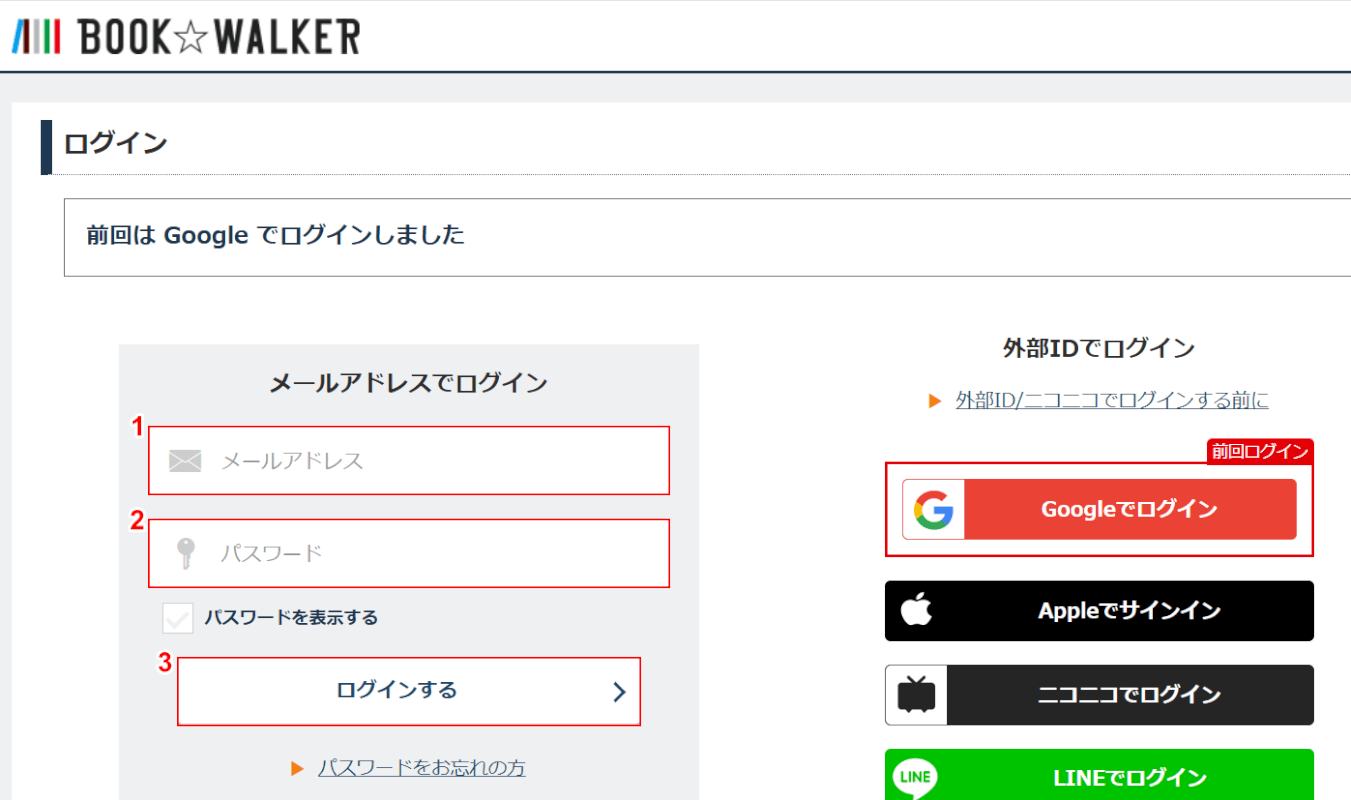
ログイン画面が表示されました。
➀「メールアドレス」、②「パスワード」を入力して、③「ログインする」ボタンを押します。
メールアドレス以外でログインする場合は、画面上部のアカウント(例:Yahoo! JAPAN ID、dアカウント)からログインしてください。
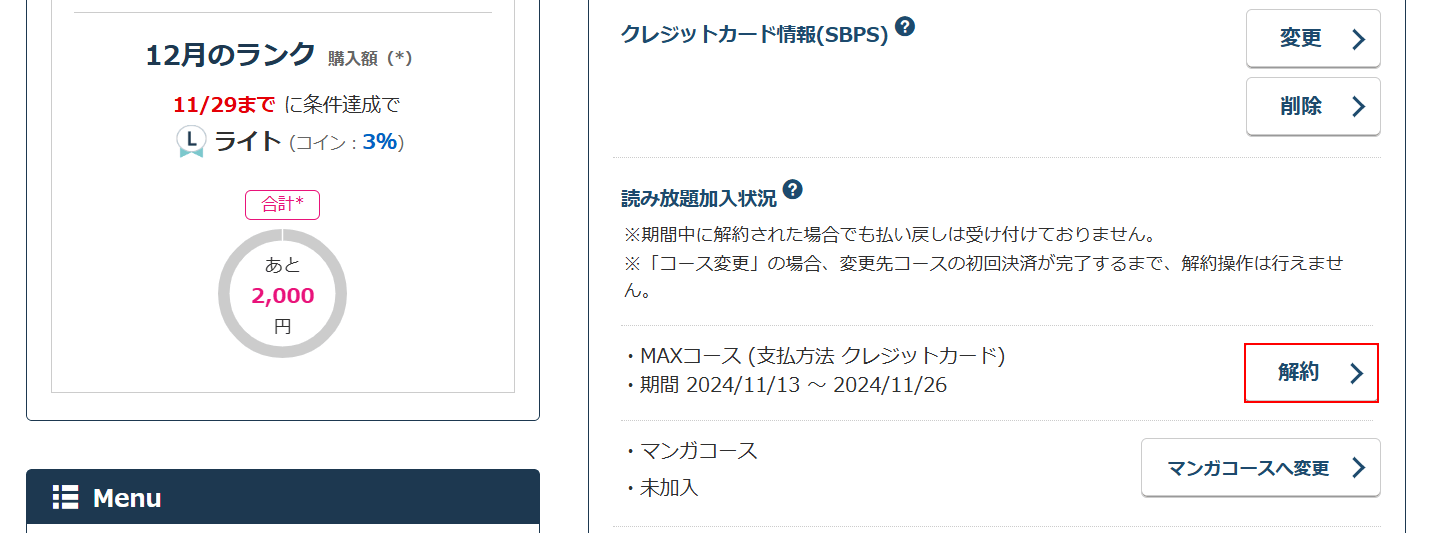
マイページが表示されました。
読み放題加入状況からMAXコースの「解約」ボタンを押します。
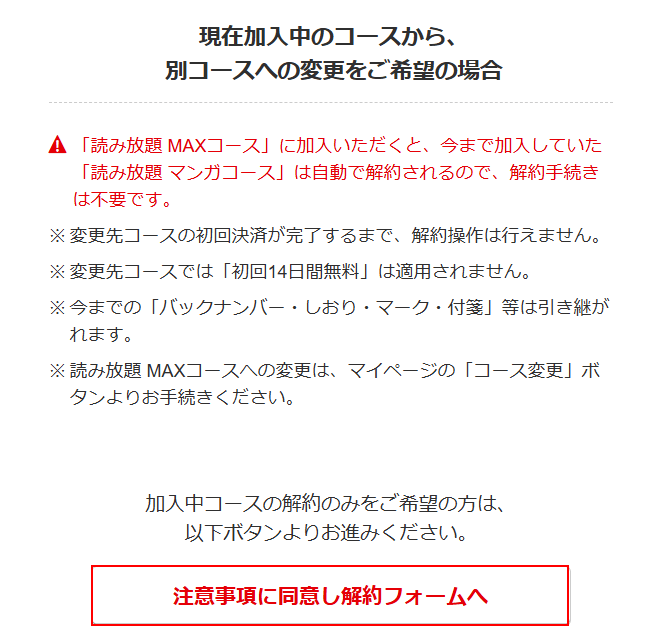
注意事項が表示されました。
注意事項の内容を確認して、「注意事項に同意し解約フォームへ」ボタンを押します。
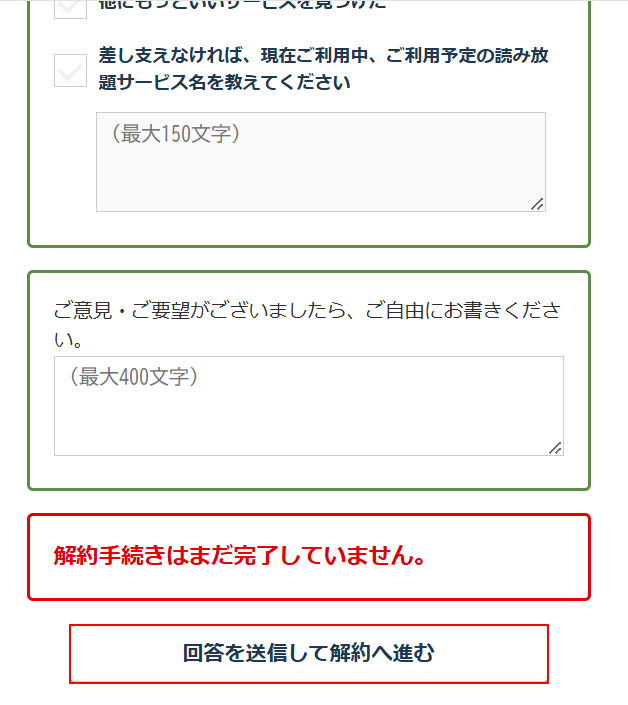
解約フォームが表示されました。
解約フォームに「作品について」「サービスについて」「その他」があるので、該当する解約理由を選択してください。
必須項目ではないので、特に理由がない場合は未回答でも問題ありませんが、要望などがある場合は下部の欄へ自由に入力できます。
「回答を送信して解約へ進む」ボタンを押します。
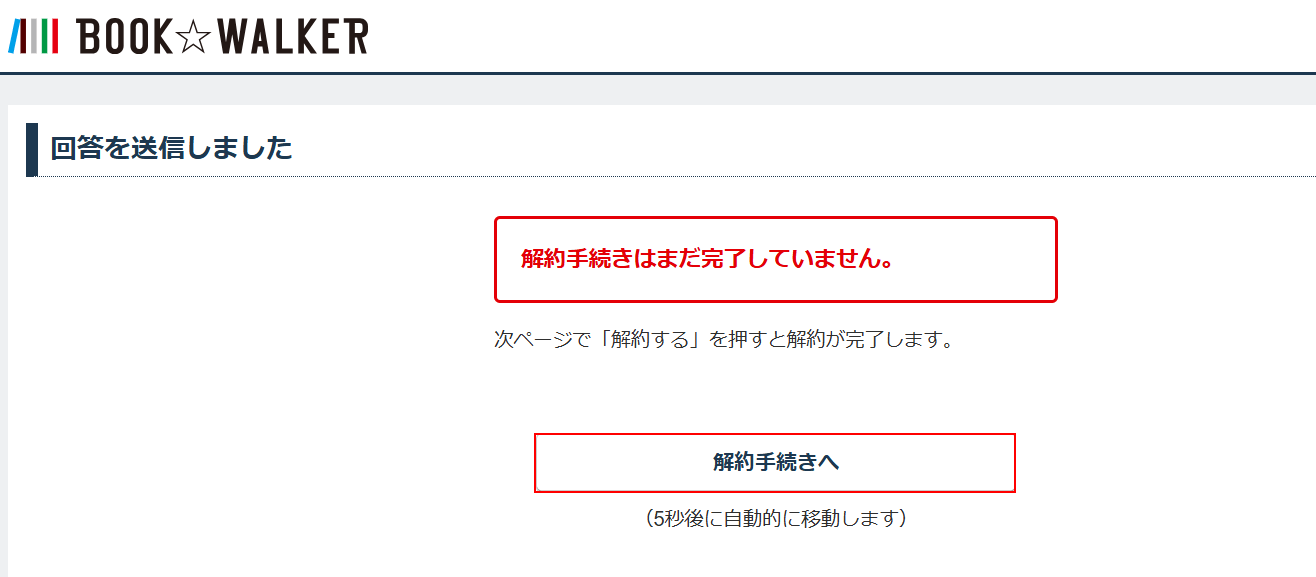
回答が送信されました。
「解約手続きへ」ボタンを押します。
※ボタンを押さなくても5秒後に自動で画面が変わります。
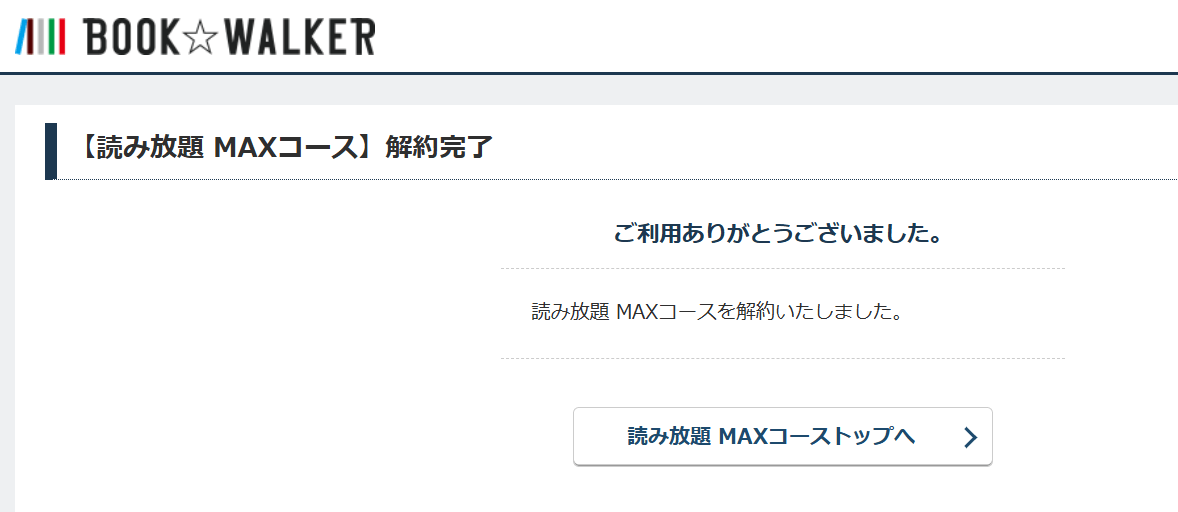
MAXコースの解約が完了しました。
MAXコースの解約ができない場合
無料期間中にコース変更をしている
無料お試し期間中にコース変更(例:MAXコースからマンガコースへ変更)した場合、変更先コースの初回決済が完了するまで、解約操作をすることができません。
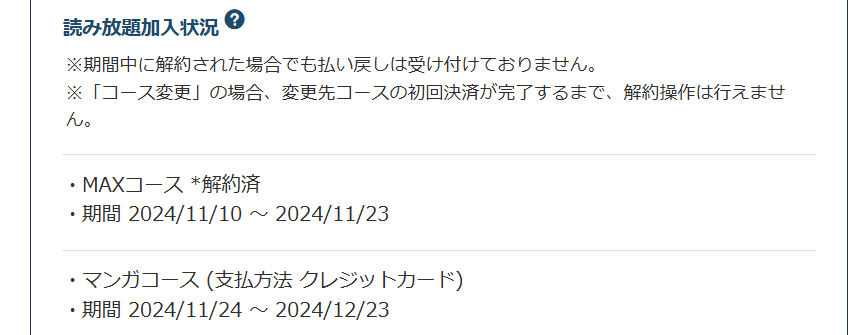
読み放題加入状況から「マンガコースへ変更」ボタンを押して、変更手続きをしてしまった場合、上記の画像のように「解約」ボタンが表示されなくなります。
Apple IDまたはGoogle Playで決済している
Apple IDまたはGoogle Playで決済をしている場合、アカウント上にて操作が必要です。
Apple IDの場合は、「設定」から「サブスクリプション」にアクセスして、Apple IDの継続支払いの停止(サブスクリプションをキャンセル)をします。
Google Playの場合は、読み放題に加入したGoogleアカウントからplay.google.comにアクセスして、「定期購入」の「管理」より「定期購入を解約」を行います。
ログインしているアカウントが違う
ログインしているアカウントが違うと解約手続きができません。ログインしているアカウントが解約操作を行いたいアカウントか確認してください。